После обновления до Windows 2020 октября 10 г.Вы заметили "Стартовое менюНе работает?
Кроме того, некоторые пользователи сообщили, что меню «Пуск» Windows 10 не открывается или не щелкаетфундаментальныйНе работает, Или установкаWindows 10 версии 20H2После получения ужасного сообщения "серьезная ошибка".
Есть много причинМеню Пуск Windows 10 перестало работать,Возможно, это сторонняя программа, особенно оптимизатор ПК и антивирусное программное обеспечение, поврежденные системные файлы или установленные обновления, все службы Windows перестали отвечать и т. Д.это здесь,Вы можете применить определенные решения, чтобы исправить проблемы с меню «Пуск» в Windows 10..
Сначала отключите антивирус и приложения оптимизатора системы (если они установлены).
Измените настройки конфиденциальности:
- Нажмите Windows + I, чтобы открыть приложение настроек,
- Щелкните категорию учетной записи и выберите вариант входа в систему.
- На правой панели прокрутите до раздела «Конфиденциальность».
- Здесь отключите параметр «Использовать мои данные для входа для автоматического завершения настройки устройства и повторного открытия моих приложений после обновления или перезапуска».
Точно так же щелкните правой кнопкой мыши на панели задач и выберите Диспетчер задач.ползать右鍵 單擊Окна 資源 管理 器, И выберите "Перезагрузить".
Запустите средство устранения неполадок меню "Пуск"
从 MicrosoftСкачать и запустить Устранение неполадок в меню "Пуск" в Windows 10.Пусть Windows сама проверит и устранит проблему.Средство устранения неполадок проверит следующие проблемы:
- Если меню «Пуск» и приложение Cortana установлены правильно
- Проблема с разрешениями ключа реестра
- Проблема повреждения плиточной базы данных
- Поврежденный манифест приложения.
Если будут обнаружены какие-либо проблемы, средство устранения неполадок попытается решить проблему автоматически.Или укажите, есть ли там проблемы.После запуска средства устранения неполадок перезапустите окно и проверьте, правильно ли работает меню «Пуск» Windows 10 на этот раз.
Если запуск средства устранения неполадок меню «Пуск» не решает проблему, откройте окно PowerShell с повышенными привилегиями.
- Для этого щелкните правой кнопкой мыши на панели задач и откройте диспетчер задач.
- В диспетчере задач щелкните файл
- Введите cmd и отметьте задачи с правами администратора.
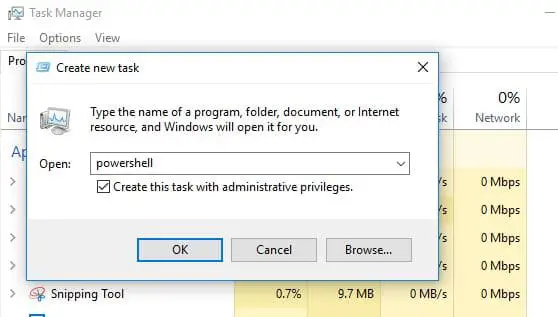
Теперь введите следующую команду и нажмите Enter:
Get-AppXPackage -AllUsers |Фридрих{Add-AppxPackage -DisableDevelopmentMode -Register "$($_.InstallLocation)AppXManifest.xml"}
После завершения процесса загрузки и установки приложения не обращайте внимания на любой красный текст, который появляется.После этого перезапустите Windows и проверьтеМеню «Пуск» Windows 10Он работает правильно.
Создать новую учетную запись пользователя
После выполнения описанного выше метода меню «Пуск» по-прежнему не работает или не реагирует на ваши щелчки, затем попробуйте создать локальную учетную запись пользователя и проверьте, правильно ли меню «Пуск» работает с вновь созданной учетной записью пользователя.
- Повторно создайте новую учетную запись пользователя и откройте диспетчер задач.
- Выберите «Запустить новую задачу» в меню «Файл».
- Установите флажок, чтобы создать эту задачу с правами администратора.
- Введите в поле net user NewUsername NewPassword / add.
Вам необходимо заменить NewUsername и NewPassword на имя пользователя и пароль, которые вы хотите использовать - ни один из них не может содержать пробелов, а пароль чувствителен к регистру (т.е. важны прописные буквы).
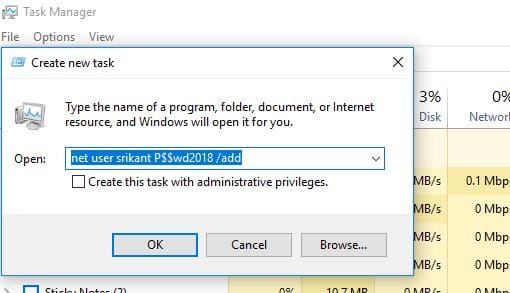
- Теперь выйдите из текущей учетной записи пользователя и войдите в новую учетную запись пользователя.
- Теперь меню «Пуск» должно отлично работать с новой учетной записью.
Чтобы перенести настройки в новую учетную запись, вам необходимо выполнить ряд шагов, описанных ниже.
- Откройте панель управления и нажмите система Апплеты.
- 選擇 “高級 系統 設置
- 切換 到Люкс選項 卡
- Нажмите на "Профиль пользователя" в "настраивать"Кнопка.
- Теперь выберите новую учетную запись и нажмите скопировать в Кнопка.
Найдите и восстановите поврежденные файлы Windows
Иногда поврежденные системные файлы могут вызвать эту проблему, в результате чего меню «Пуск» не отвечает, а меню «Пуск» Windows 10 перестает работать.Мы рекомендуем запустить утилиту SFC, чтобы убедиться, что все потерянные и поврежденные системные файлы не вызовут проблем.
Запустите утилиту проверки системных файлов в Windows 10.
Снова откройте командную строку от имени администратора.
Поскольку меню «Пуск» невозможно открыть снова, чтобы открыть командную строку, откройте диспетчер задач -> файл -> введите cmd -> установите флажок на задаче с правами администратора.
- Теперь в административной командной строке введитеsfc / scannow И нажмите Enter.
- Это запустит процесс сканирования поврежденных и потерянных системных файлов.
- Если вы найдете какую-либо утилиту SFC, загрузите ее с% WinDir% System32dllcacheВосстановите их в сжатой папке на.
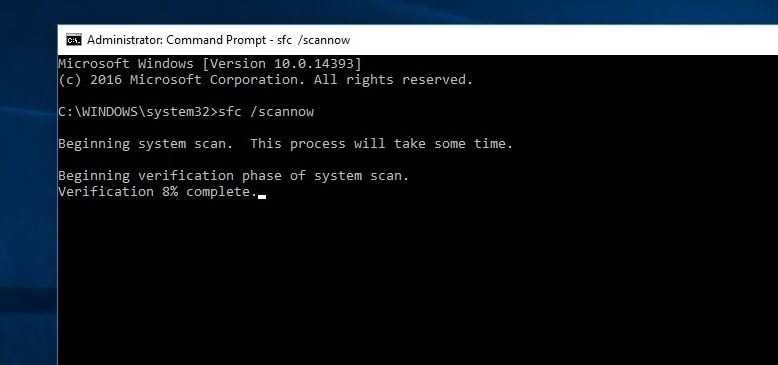
Подождите, пока процесс сканирования не будет завершен на 100%, перезапустите окно и проверьте, нормально ли работает меню «Пуск».Если результаты сканирования SFC Защита ресурсов Windows обнаружила поврежденные файлы, но не смогла восстановить некоторые из них 這 Указывает на наличие проблемы.Это приводит к необходимости запускать команду DISM, которая восстанавливает образ системы и позволяет SFC выполнять свою работу.
DISM / Онлайн / Очистка-Образ / RestoreHealth
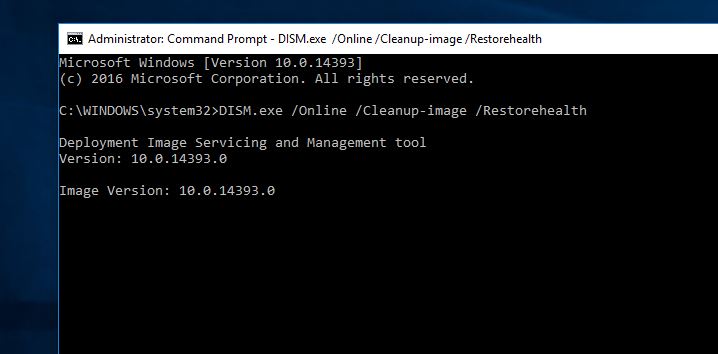
Убедитесь, что служба идентификации приложений запущена
Удостоверение приложения - это служба в Windows 10, которая определяет, каким приложениям разрешено или запрещено запускаться на компьютере.Если служба по какой-либо причине зависает или останавливается, это приведет к прекращению работы меню «Пуск» приложения Windows.
- Нажмите Windows + R и введите " services.msc ", а затем нажмите" Конечно".
- Прокрутите вниз и найдите "Идентификатор приложения " услуга.
- Как только вы найдете его, щелкните его правой кнопкой мыши и выберите Start.
- Наконец, перезагрузите компьютер, и стартовое меню должно работать нормально.
Откатиться к предыдущей версии
Если проблема возникла после последнего обновления Windows 10 (обновленного в октябре 2020 г.) и применение решения не помогло решить проблему, возможно, проблема связана с ошибкой обновления.Просто используйте опцию «Вернуться к предыдущей версии» в меню «Настройки» -> «Обновление и безопасность» -> «Восстановление», чтобы удалить Windows 10 версии 20H2, затем нажмите «Вернуться к предыдущей версии» и следуйте инструкциям на экране.
Помогают ли эти решения решить проблему «Меню Пуск» в Windows 10 версии 20H2?Пожалуйста, используйте какой из следующих вариантов для решения проблемы, сообщите нам об этом в комментариях ниже.

![Решение: не работает меню «Пуск» [Windows 10 версии 20H2]](https://oktechmasters.org/wp-content/uploads/2021/01/2411-Start-Menu-Not-Working-in-Windows-10-846x530.jpg)
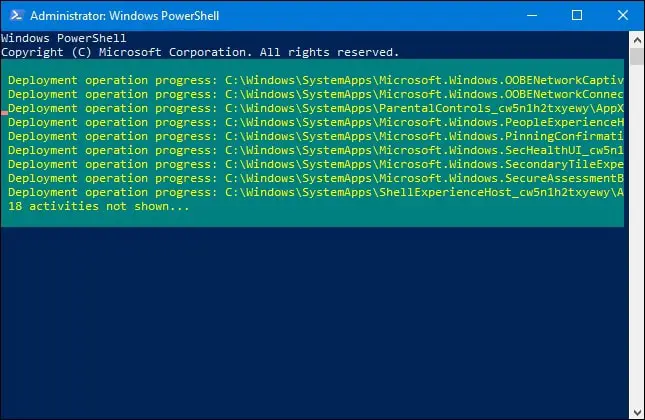




![[Исправлено] Microsoft Store не может загружать приложения и игры](https://oktechmasters.org/wp-content/uploads/2022/03/30606-Fix-Cant-Download-from-Microsoft-Store.jpg)
![[Исправлено] Microsoft Store не может загружать и устанавливать приложения](https://oktechmasters.org/wp-content/uploads/2022/03/30555-Fix-Microsoft-Store-Not-Installing-Apps.jpg)

